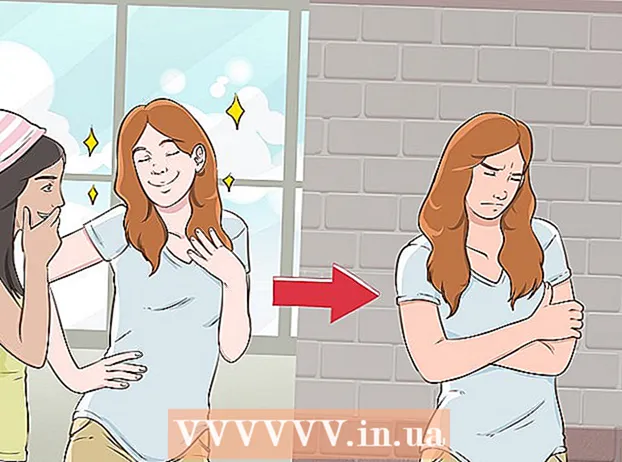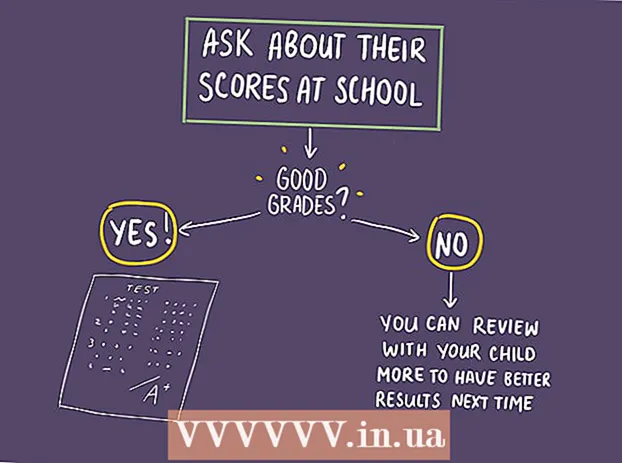लेखक:
Frank Hunt
निर्मितीची तारीख:
11 मार्च 2021
अद्यतन तारीख:
1 जुलै 2024

सामग्री
- पाऊल टाकण्यासाठी
- 3 पैकी 1 पद्धतः आपला GoPro Hero2 (Wi-Fi BacPac सह) किंवा Hero3 व्हीएलसी मीडिया प्लेयरवर प्रवाहित करा
- 3 पैकी 2 पद्धत: आपल्या GoPro Hero4 वरून VLC Media Player वर प्रवाहित करा
- 3 पैकी 3 पद्धत: इतर मीडिया प्लेअर किंवा डिव्हाइस वापरुन आपला GoPro प्रवाहित करा
बरीच मोबाईल अॅप्स आहेत जी आपल्या GoPro ला स्मार्टफोनकडे झुळुक देतात. आपण GoPro कडून व्हीएलसी मीडिया प्लेयरसह पीसीकडे प्रवाहित करण्याचा प्रयत्न केला असल्यास आपण काही समस्यांमधून चालत असाल. सुदैवाने, प्रोग्रामिंग ज्ञानाशिवाय देखील, आपण व्हीएलसीला प्रवाहाची परवानगी देण्यासाठी आपला GoPro कॅमेरा सेट करू शकता. आपल्याला नवीन मॉडेल्ससाठी अतिरिक्त सॉफ्टवेअरची आवश्यकता असेल, परंतु काही अतिरिक्त चरणांसह आपण थोड्या वेळात व्हीएलसी मीडिया प्लेयरकडे प्रवाहित होऊ शकता.
पाऊल टाकण्यासाठी
3 पैकी 1 पद्धतः आपला GoPro Hero2 (Wi-Fi BacPac सह) किंवा Hero3 व्हीएलसी मीडिया प्लेयरवर प्रवाहित करा
 आपल्या GoPro चे वायफाय चालू करा. ही प्रक्रिया हीरो 2 आणि हीरो 3 मध्ये किंचित भिन्न आहे.
आपल्या GoPro चे वायफाय चालू करा. ही प्रक्रिया हीरो 2 आणि हीरो 3 मध्ये किंचित भिन्न आहे. - आपल्याकडे हिरो 2 असल्यास प्रथम आपला कॅमेरा वायफाय बाकपॅकशी कनेक्ट करा. वाय-फाय मेनू उघडण्यासाठी बाकपॅकवरील वाय-फाय बटण दाबा, नंतर "फोन आणि टॅब्लेट" निवडा.
- आपल्याकडे हिरो 3 किंवा 3+ असल्यास, मोड बटण वापरून आपल्या GoPro च्या सेटिंग्ज मेनूवर जा. वायफाय सेटिंग्ज उघडा आणि "गोप्रो अॅप" निवडा.
 आपला पीसी GoPro शी जोडा. आपले GoPro आता आपल्या PC च्या उपलब्ध वायरलेस नेटवर्कच्या सूचीमध्ये दिसले पाहिजे. आपण जसे वायरलेस नेटवर्क कनेक्ट कराल त्याच प्रकारे आपला GoPro कनेक्ट करा. आपल्या GoPro च्या वायरलेस नेटवर्कसाठी डीफॉल्ट संकेतशब्द आहे गोप्रोहेरो.
आपला पीसी GoPro शी जोडा. आपले GoPro आता आपल्या PC च्या उपलब्ध वायरलेस नेटवर्कच्या सूचीमध्ये दिसले पाहिजे. आपण जसे वायरलेस नेटवर्क कनेक्ट कराल त्याच प्रकारे आपला GoPro कनेक्ट करा. आपल्या GoPro च्या वायरलेस नेटवर्कसाठी डीफॉल्ट संकेतशब्द आहे गोप्रोहेरो.  आपल्या GoPro प्रवाहाची URL शोधा. आपल्याला आपला GoPro प्रवाह VLC मीडिया प्लेयरवर प्रवाहित करण्याची आवश्यकता आहे.
आपल्या GoPro प्रवाहाची URL शोधा. आपल्याला आपला GoPro प्रवाह VLC मीडिया प्लेयरवर प्रवाहित करण्याची आवश्यकता आहे. - आपल्या वेब ब्राउझरच्या अॅड्रेस बारमध्ये, http://10.5.5.9:8080/live टाइप करा आणि नंतर एंटर दाबा.
- Amba.m3u8 वर क्लिक करा.
- अॅड्रेस बारमध्ये ती निवडून आणि क्लिक करून पूर्ण URL कॉपी करा Ctrl + सी ढकलणे.
 व्हीएलसी मीडिया प्लेयर कॉन्फिगर करा. ओपन व्हीएलसी आणि मुख्य मेनूमधून मीडिया> "ओपन नेटवर्क प्रवाह" वर जा. खालील बॉक्समध्ये प्रवाहित URL पेस्ट करा "एक नेटवर्क URL प्रविष्ट करा" Ctrl + व्ही. ढकलणे.
व्हीएलसी मीडिया प्लेयर कॉन्फिगर करा. ओपन व्हीएलसी आणि मुख्य मेनूमधून मीडिया> "ओपन नेटवर्क प्रवाह" वर जा. खालील बॉक्समध्ये प्रवाहित URL पेस्ट करा "एक नेटवर्क URL प्रविष्ट करा" Ctrl + व्ही. ढकलणे.  आपला थेट प्रवाह पहा. प्रवाह सुरू करण्यासाठी "प्ले" दाबा.
आपला थेट प्रवाह पहा. प्रवाह सुरू करण्यासाठी "प्ले" दाबा.
3 पैकी 2 पद्धत: आपल्या GoPro Hero4 वरून VLC Media Player वर प्रवाहित करा
 कॅमेरा स्वीट कॅमेरा स्वीट डाऊनलोड करुन स्थापित करा. एकदा आपल्या देयकावर प्रक्रिया झाल्यावर आपल्याला डाउनलोड करण्यासाठी सॉफ्टवेअरकडे पुनर्निर्देशित केले जाईल.
कॅमेरा स्वीट कॅमेरा स्वीट डाऊनलोड करुन स्थापित करा. एकदा आपल्या देयकावर प्रक्रिया झाल्यावर आपल्याला डाउनलोड करण्यासाठी सॉफ्टवेअरकडे पुनर्निर्देशित केले जाईल.  आपल्या GoPro मध्ये एक नवीन कनेक्शन तयार करा. आपल्या GoPro च्या सेटिंग्ज स्क्रीनवरून, वायरलेस मेनू उघडा आणि GoPro अॅप निवडा. सहा अंकांच्या जोडणी कोडसाठी "नवीन" निवडा. आपल्याला एका मिनिटात त्याची आवश्यकता असेल.
आपल्या GoPro मध्ये एक नवीन कनेक्शन तयार करा. आपल्या GoPro च्या सेटिंग्ज स्क्रीनवरून, वायरलेस मेनू उघडा आणि GoPro अॅप निवडा. सहा अंकांच्या जोडणी कोडसाठी "नवीन" निवडा. आपल्याला एका मिनिटात त्याची आवश्यकता असेल.  आपल्या PC ला आपल्या GoPro वर जोडा. GoPro Wi-Fi नेटवर्कशी वायरलेसरित्या कनेक्ट होण्यासाठी आपला पीसी वापरा (डीफॉल्ट संकेतशब्द "goprohero" आहे), आणि कॅमेरासाइट सॉफ्टवेअर चालवा. "पेअर कॅमेरा" बटणावर क्लिक करा आणि 6-अंकी कॅमेरा जोडणी कोड प्रविष्ट करा. "आता जोडी बनवा कॅमेरा" निवडा.
आपल्या PC ला आपल्या GoPro वर जोडा. GoPro Wi-Fi नेटवर्कशी वायरलेसरित्या कनेक्ट होण्यासाठी आपला पीसी वापरा (डीफॉल्ट संकेतशब्द "goprohero" आहे), आणि कॅमेरासाइट सॉफ्टवेअर चालवा. "पेअर कॅमेरा" बटणावर क्लिक करा आणि 6-अंकी कॅमेरा जोडणी कोड प्रविष्ट करा. "आता जोडी बनवा कॅमेरा" निवडा.  व्हिडिओ स्ट्रीमर प्रारंभ करा. कॅमेरासाइटमध्ये, व्हिडिओ स्ट्रेमर दुव्यावर क्लिक करा आणि हिरो 4 आपला कॅमेरा मॉडेल म्हणून निवडा. प्रवाह सुरू करण्यासाठी प्रारंभ क्लिक करा, नंतर "क्लिपबोर्डमध्ये प्लेयरची URL कॉपी करा" क्लिक करा.
व्हिडिओ स्ट्रीमर प्रारंभ करा. कॅमेरासाइटमध्ये, व्हिडिओ स्ट्रेमर दुव्यावर क्लिक करा आणि हिरो 4 आपला कॅमेरा मॉडेल म्हणून निवडा. प्रवाह सुरू करण्यासाठी प्रारंभ क्लिक करा, नंतर "क्लिपबोर्डमध्ये प्लेयरची URL कॉपी करा" क्लिक करा.  व्हीएलसी मीडिया प्लेयर कॉन्फिगर करा. व्हीएलसी मीडिया प्लेयरमध्ये, मीडिया मेनू उघडा आणि "नेटवर्क प्रवाह उघडा" निवडा. "नेटवर्क URL प्रविष्ट करा" खालील बॉक्समध्ये क्लिक करा आणि URL पेस्ट करा Ctrl + व्ही. ढकलणे.
व्हीएलसी मीडिया प्लेयर कॉन्फिगर करा. व्हीएलसी मीडिया प्लेयरमध्ये, मीडिया मेनू उघडा आणि "नेटवर्क प्रवाह उघडा" निवडा. "नेटवर्क URL प्रविष्ट करा" खालील बॉक्समध्ये क्लिक करा आणि URL पेस्ट करा Ctrl + व्ही. ढकलणे.  आपला थेट प्रवाह पहा. प्रवाह सुरू करण्यासाठी "प्ले" दाबा.
आपला थेट प्रवाह पहा. प्रवाह सुरू करण्यासाठी "प्ले" दाबा.
3 पैकी 3 पद्धत: इतर मीडिया प्लेअर किंवा डिव्हाइस वापरुन आपला GoPro प्रवाहित करा
 पीसीसाठी दुसरा मीडिया प्लेअर शोधा. कमांड प्रॉम्प्ट आणि पायथन स्क्रिप्ट चालविण्यामध्ये आपल्याला समस्या नसल्यास, आपल्या पीसीकडे प्रवाहित करण्यासाठी एफएफम्पेग हा एक चांगला पर्याय असू शकतो.
पीसीसाठी दुसरा मीडिया प्लेअर शोधा. कमांड प्रॉम्प्ट आणि पायथन स्क्रिप्ट चालविण्यामध्ये आपल्याला समस्या नसल्यास, आपल्या पीसीकडे प्रवाहित करण्यासाठी एफएफम्पेग हा एक चांगला पर्याय असू शकतो.  आपल्या मोबाइल डिव्हाइसवर प्रवाहित करा. लाइव्हस्ट्रीम, पेरिस्कोप आणि मेरकात यासारख्या लोकप्रिय सेवांमध्ये आपल्या मोबाइलसाठी अॅप्स आहेत जे आपल्याला आपल्या GoPro मधून काही मिनिटांत प्रवाहित करू देतात.
आपल्या मोबाइल डिव्हाइसवर प्रवाहित करा. लाइव्हस्ट्रीम, पेरिस्कोप आणि मेरकात यासारख्या लोकप्रिय सेवांमध्ये आपल्या मोबाइलसाठी अॅप्स आहेत जे आपल्याला आपल्या GoPro मधून काही मिनिटांत प्रवाहित करू देतात.  आवश्यक असल्यास वेबकॅम वापरा. एक साधा पीसी वेबकॅम आपल्याला आवश्यक असलेली प्रत्येक गोष्ट प्रदान करू शकतो.
आवश्यक असल्यास वेबकॅम वापरा. एक साधा पीसी वेबकॅम आपल्याला आवश्यक असलेली प्रत्येक गोष्ट प्रदान करू शकतो.